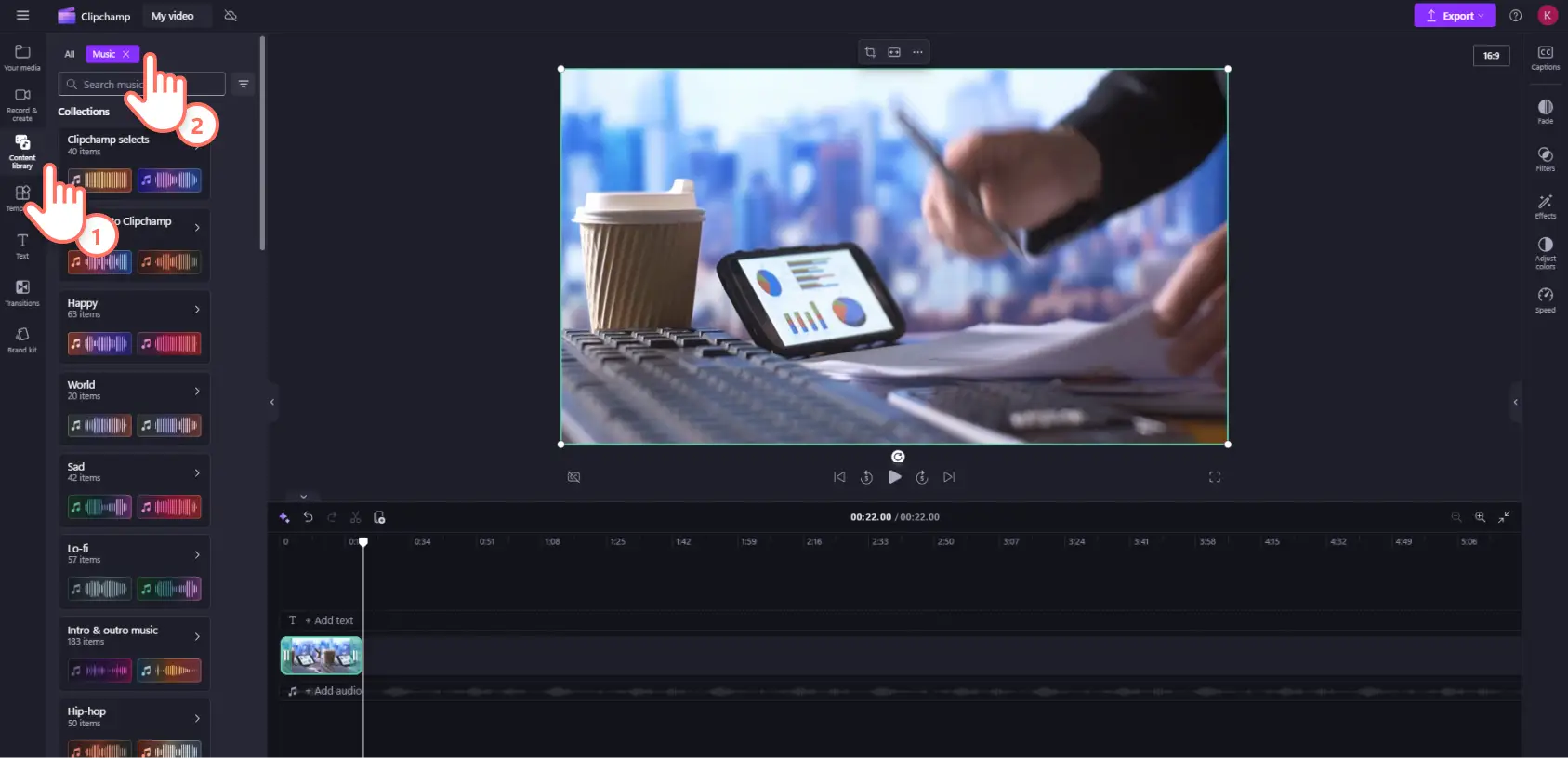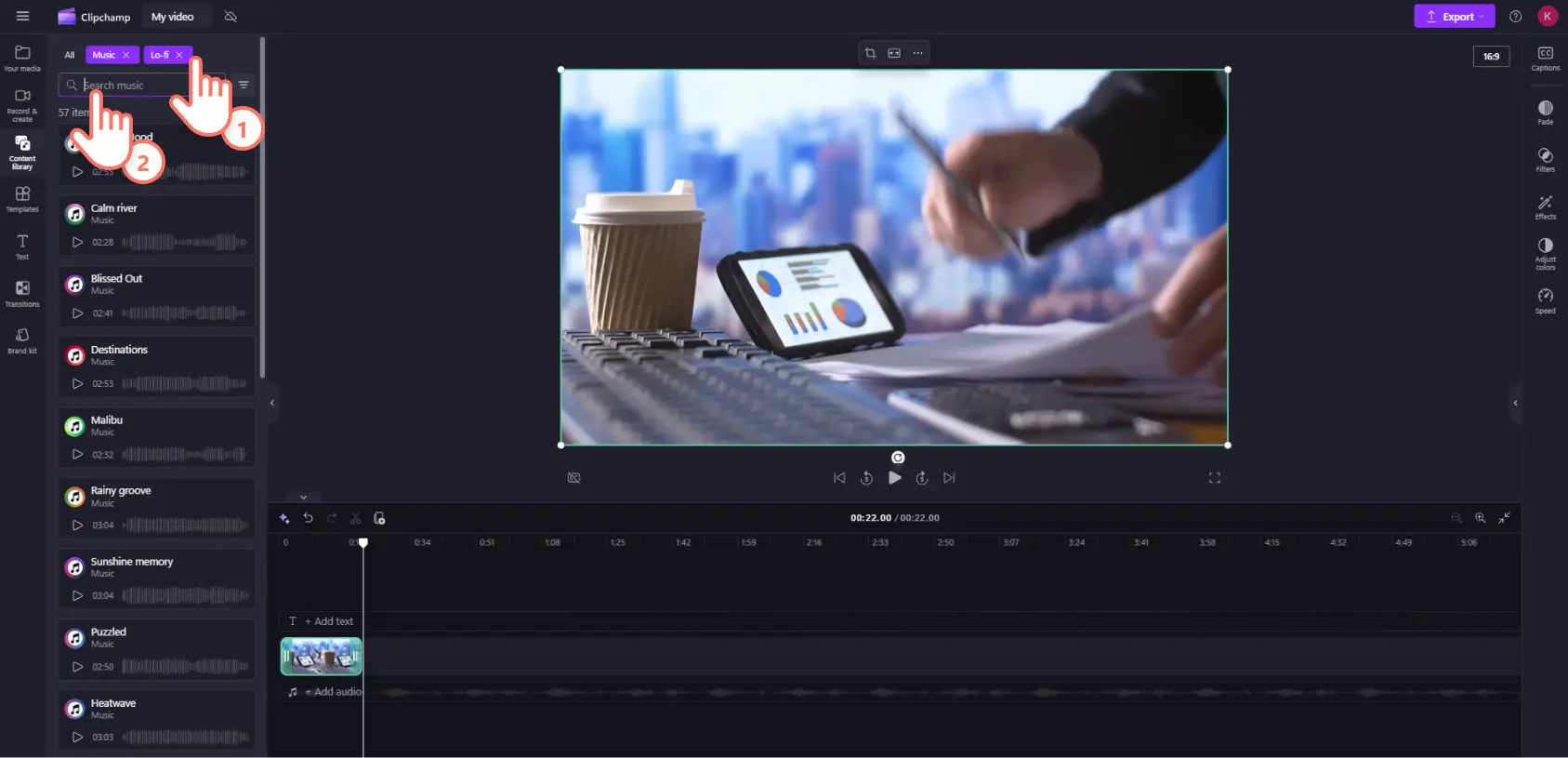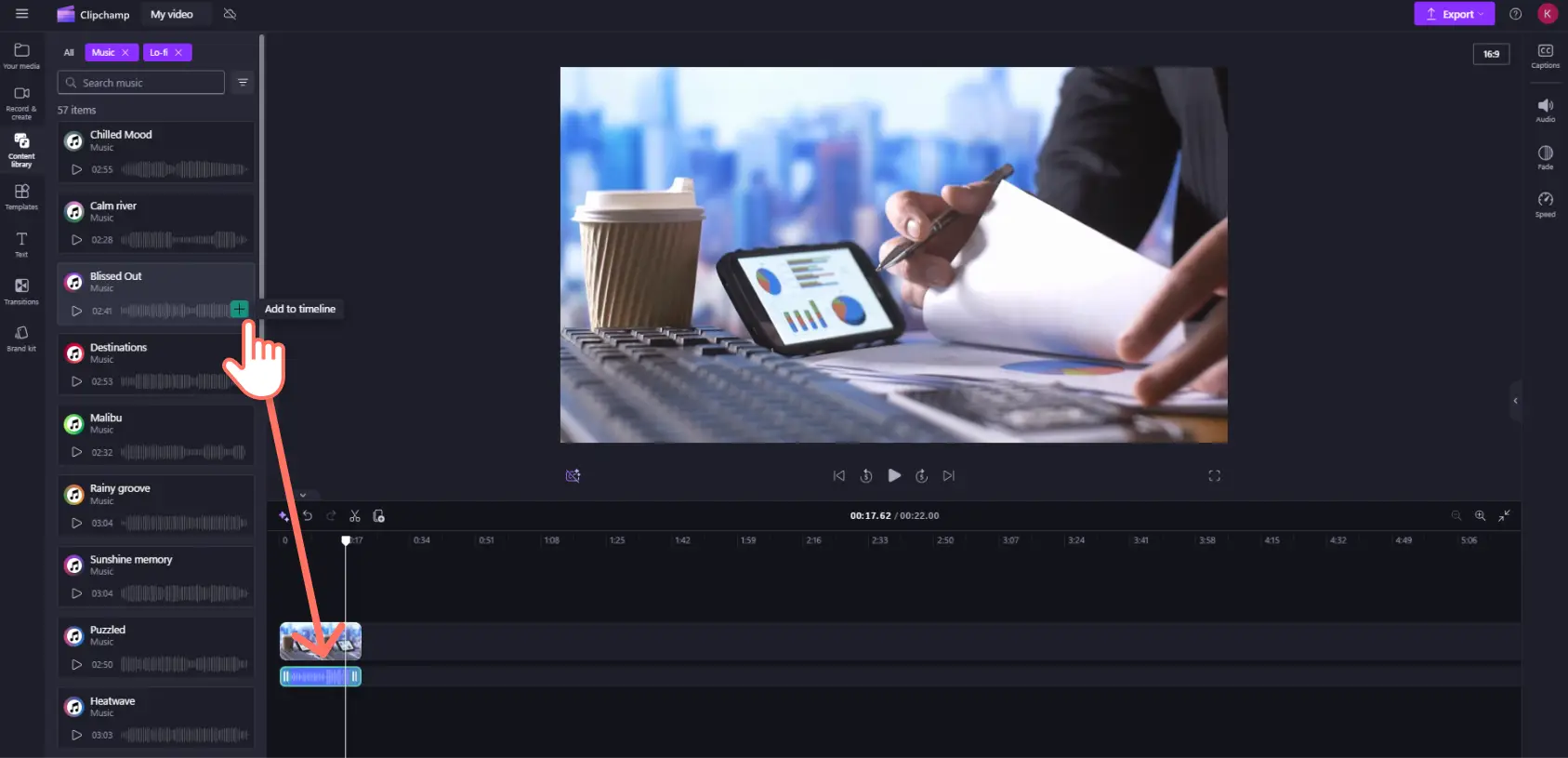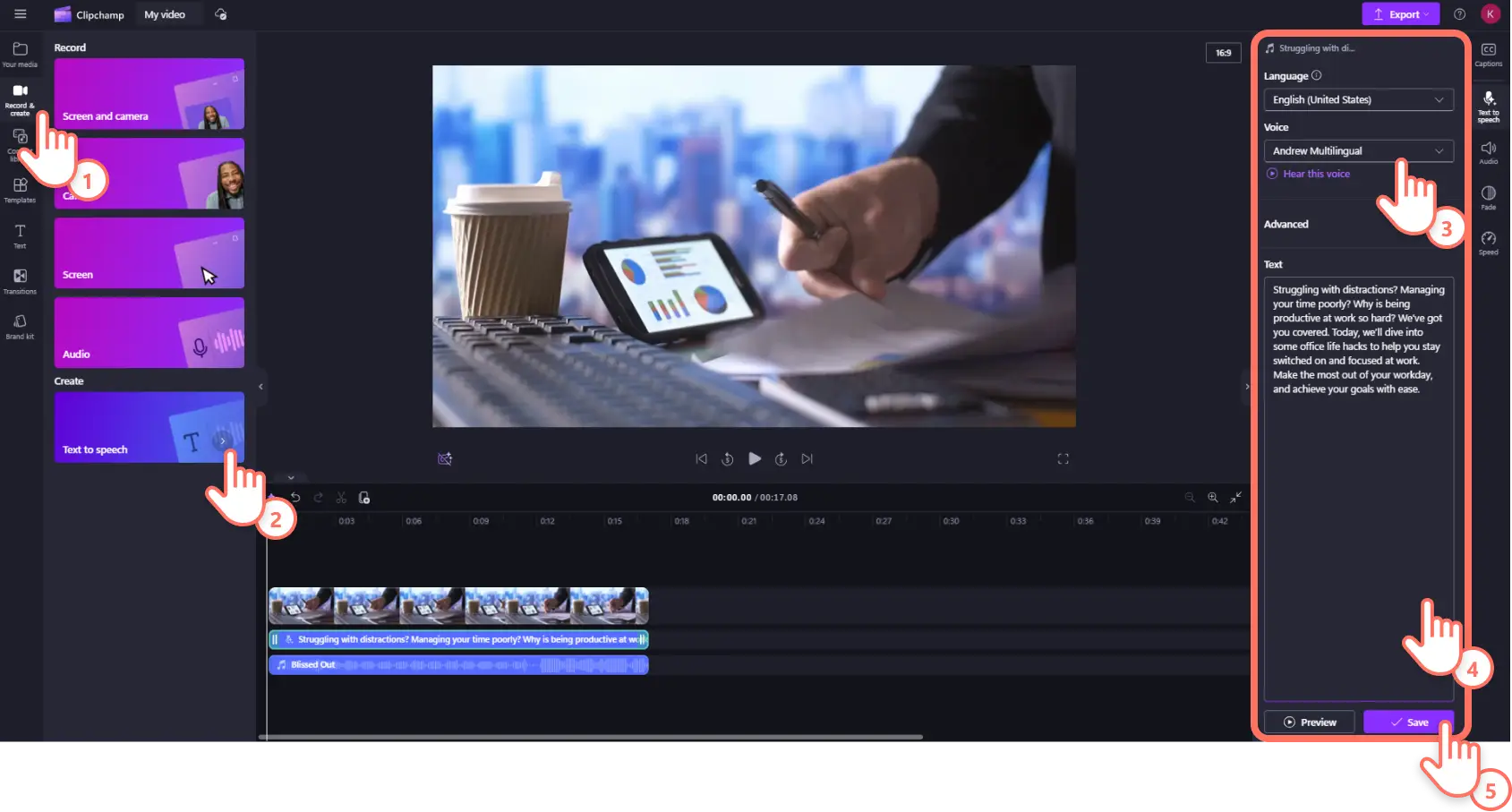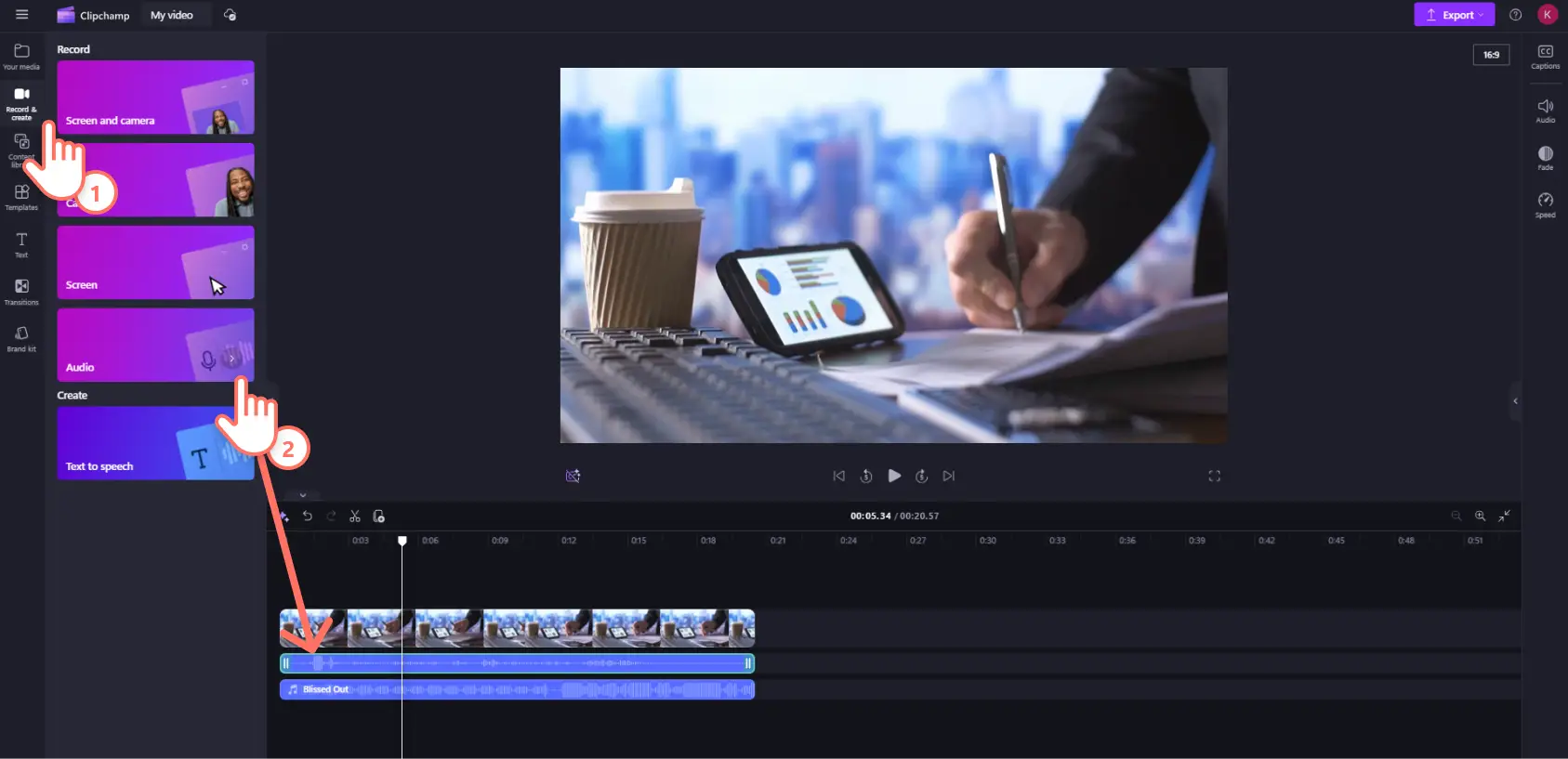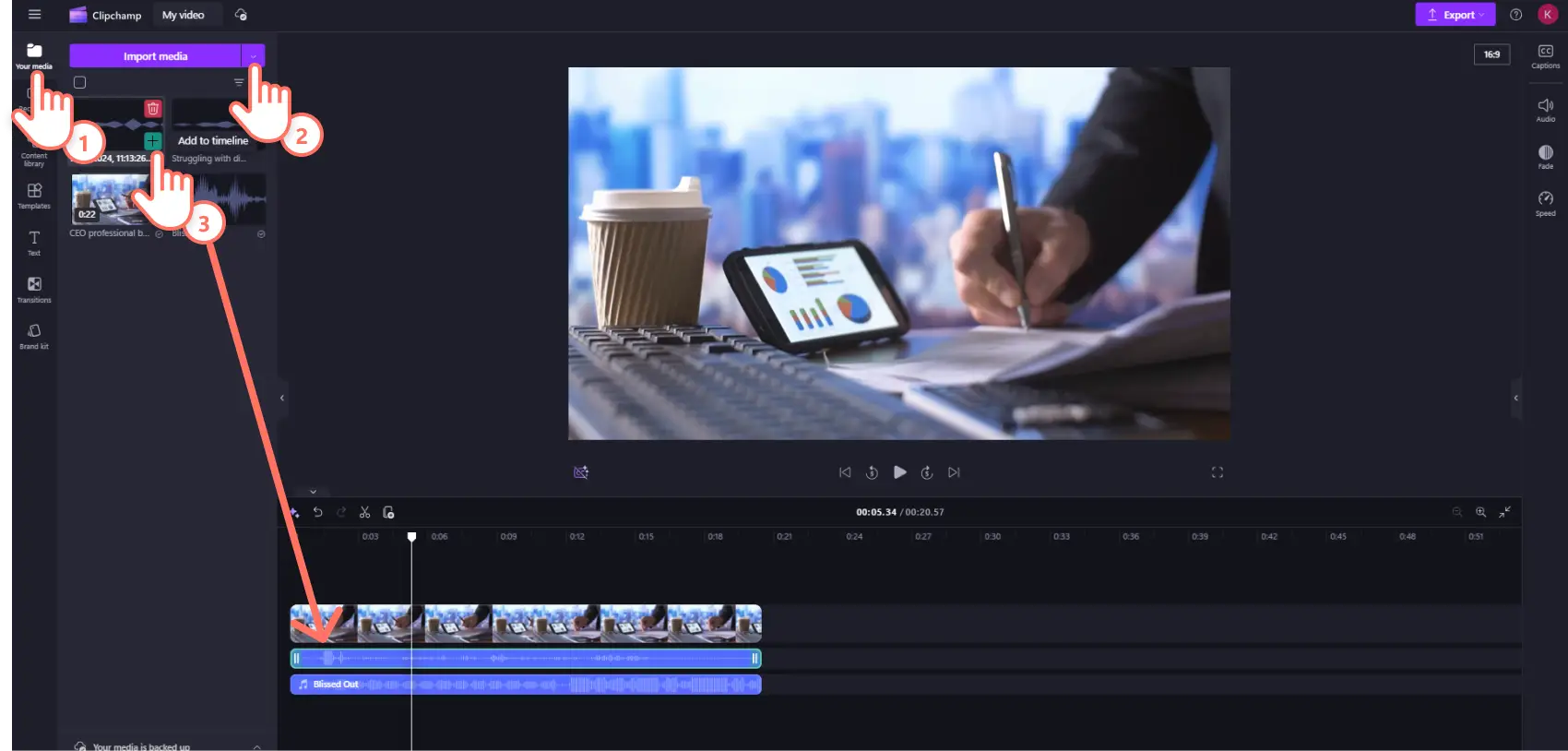Atenție! Capturile de ecran din acest articol sunt din Clipchamp pentru conturile personale. Aceleași principii se aplică și pentru Clipchamp pentru conturile de la locul de muncă sau de la școală.
Pe această pagină
Prin adăugarea componentei audio potrivite, îți poți transforma complet videoclipul, prezentarea sau expunerea de diapozitive. De la muzică ambientală de fundal și efecte sonore rapide până la voiceoveruri captivante, sunetul poate să sporească impactul, să atragă atenția și să stârnească emoții în doar câteva secunde.
Află cum să adaugi muzică scutită de redevențe la videoclipuri și să imporți gratuit propriile fișiere MP3. De asemenea, vom explora crearea unui voiceover original cu propria voce sau folosind tehnologia smart cu inteligență artificială, pe care să-l adaugi la orice videoclip cu Clipchamp.
Cum se adaugă muzică de fundal la videoclipuri
Pasul 1. Selectează muzică de fundal din biblioteca de conținut
Pentru a adăuga muzică la un videoclip, fă clic pe fila Bibliotecă de conținut din bara de instrumente. Apoi, fă clic pe categoria audio și selectează Muzică.
Poți găsi piste audio dacă faci clic pe o anumită colecție muzicală sau dacă tastezi un cuvânt cheie în bara de căutare. Alege muzică de fundal scutită de redevențe în stiluri precum hip-hop, lo-fi, energică și multe altele.
Pentru a previzualiza o pistă audio, fă clic pe butonul de redare al resursei de pe bara de instrumente. Muzica va porni imediat și vei putea asculta gratuit toată melodia înainte de a o adăuga în videoclip. Te poți opri din ascultat coloana sonoră cu un clic pe butonul de pauză.
Pasul 2. Adaugă muzică de fundal în cronologie
Pentru a adăuga muzică la videoclip, fă clic pe butonul plus de pe fișierul audio sau glisează și fixează melodia direct la începutul cronologiei. Asigură-te că plasezi materialele audio sub cele video. Acum, muzica ta va fi redată automat atunci când începe videoclipul.
Cum se adaugă o înregistrare vocală sau un voiceover cu inteligență artificială la un videoclip
Creează un voiceover cu inteligență artificială folosind transformarea textului în vorbire
Transformă textul într-o narațiune care sună natural, folosind generatorul de voce cu inteligență artificială. Fă clic pe fila Înregistrare și creare din bara de instrumente, apoi clic pe opțiunea de text transformat în vorbire. Astfel, fila Text transformat în vorbire va apărea în panoul de proprietăți. Tastează-ți scenariul în bara de text. Selectează o voce, o limbă și un ritm, după care fă clic pe butonul de salvare când ești gata.
Consultă acest tutorial pentru un ghid pas cu pas mai detaliat despre cum să creezi un voiceover cu inteligență artificială.
Creează un voiceover folosind înregistratorul de sunete
Narează-ți cu ușurință videoclipul cu expunere de diapozitive sau tutorialul video cu ajutorul înregistratorului de sunete online, gratuit și securizat.
Pentru a înregistra un voiceover folosind microfonul laptopului sau al computerului, fă clic pe fila Înregistrare și creare de pe bara de instrumente, apoi clic pe opțiunea Audio. În fereastra pop-up care se deschide, fă clic pe butonul roșu pentru a înregistra până la 30 de minute de sunet. Fă clic pe butonul Stop atunci când termini sau pe cel de refacere a înregistrării dacă vrei să încerci din nou. După ce termini, componenta audio se va descărca automat pe dispozitivul tău și va fi adăugată în cronologie ca nouă resursă media.
Cum să imporți propria componentă audio pentru a o adăuga în videoclip
Dacă nu vrei să folosești muzică de fundal de arhivă, poți să încarci fișiere MP3 sau MP4 personale și să detașezi componenta audio, totul gratuit.
Fă clic pe fila Media din bara de instrumente, apoi pe butonul de import media. Parcurge fișierele media și fă clic pe butonul de deschidere pentru a importa fișierele audio. După ce se încarcă fișierul, glisează-l și fixează-l în cronologie.
În cazul fișierelor video și MP4, după ce le glisezi în cronologie, fă clic dreapta și apoi clic pe Audio și opțiunea de detașare a componentei audio. Astfel, sunetul va fi extras ca resursă media separată sub videoclip în cronologie.
Sfaturi de editare profesioniste pentru trunchierea și șlefuirea cu ușurință a oricărui material audio
Trunchiază, divizează și decupează pistele audio: ajustează lungimea materialului audio folosind instrumentul de trunchiere. Separă secțiunile de muzică sau efecte sonore prin divizarea componentei audio. Elimină părțile audio nedorite, prin decuparea lor din clipurile video.
Ajustează volumul și adaugă estompări: amplifică nivelul sunetului fără să distorsionezi calitatea audio, folosind instrumentul pentru amplificarea volumului. Crește impactul tranziției prin creșterea și scăderea treptată a componentei audio.
Editează viteza și ritmul pieselor audio: încetinește sau accelerează ritmul și dispoziția muzicii și a efectelor sonore utilizând controlerul de viteză a videoclipurilor.
Elimină zgomotele de fundal cu ajutorul inteligenței artificiale: îmbunătățește calitatea sunetului prin filtrarea conținutului audio nedorit și crește claritatea prin suprimarea zgomotelor cu ajutorul inteligenței artificiale.
Elimină momentele de tăcere și pauzele cu ajutorul inteligenței artificiale: identifică instantaneu și elimină momentele de tăcere nedorite și pauzele stânjenitoare fără a fi nevoie să înregistrezi din nou, folosind instrumentul de eliminare a tăcerii.
Întrebări frecvente
Pot detașa o componentă audio dintr-un videoclip online?
Poți să detașezi și să elimini sau să editezi componenta audio din fișierele video și MP4, în mod gratuit, utilizând panoul de proprietăți din Clipchamp.
Toată muzica de fundal este scutită de redevențe pentru YouTube?
Nu toată muzica este gratuită pentru utilizare și distribuire pe YouTube. Recomandarea noastră este să selectezi o pistă cu muzică scutită de redevențe din biblioteca de conținut Clipchamp, pentru a evita eventuale încălcări ale drepturilor de autor. Clipchamp oferă o gamă uriașă de piste audio originale, astfel încât poți găsi cu ușurință o melodie potrivită pentru necesitățile tale de editare video.
Pot adăuga mai multe materiale audio la un videoclip în Clipchamp?
Nu există limite pentru numărul de materiale audio și video pe care le poți adăuga la un videoclip în Clipchamp. Poți să adaugi mai multe piste în videoclipuri, de exemplu, muzică de fundal și efecte sonore. Acestea fiind spuse, îți recomandăm să nu suprapui muzica de fundal și să adaugi câte o pistă odată pentru ca videoclipul să rămână profesionist.
Cum pot descărca materiale audio de pe YouTube pentru a le adăuga în videoclipul meu?
Poți să descarci videoclipuri YouTube folosind una dintre aceste metode recomandate, după care să utilizezi editorul video Clipchamp pentru a extrage componenta audio. Trebuie doar să te asiguri că respecți indicațiile YouTube pentru descărcare.
Transformă-ți videoclipul cu ajutorul unui voiceover cu inteligență artificială și al muzicii scutite de redevențe. Pentru mai multe sfaturi de editare a sunetului, consultă aceste trucuri de editare audio. De asemenea, poți crea unde sonore animate pe baza conținutului audio, utilizând vizualizatorul de muzică.
Adaugă chiar azi pistele audio perfecte la videoclipuri cu Clipchamp gratuit sau descarcă aplicația Clipchamp pentru Windows.